CANON SX10 IS User Manual [de]
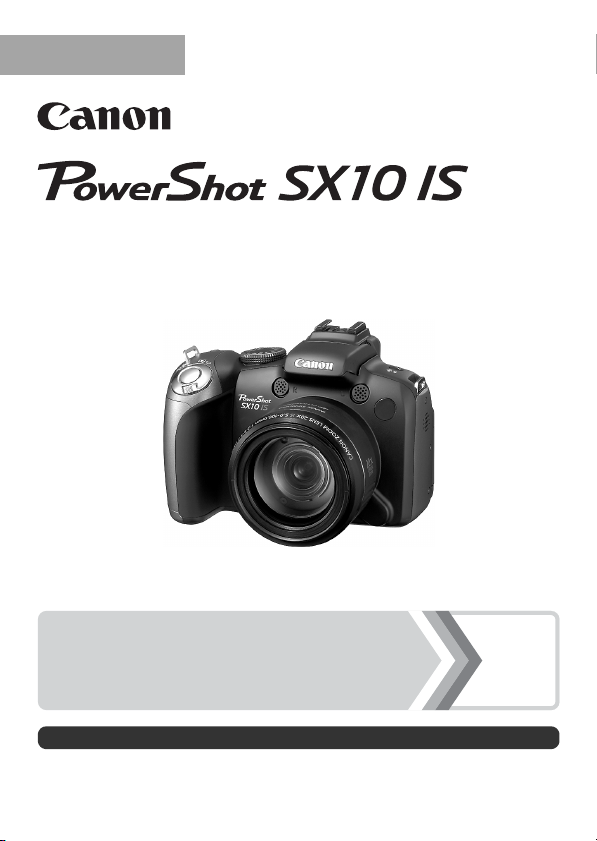
DEUTSCH
Benutzerhandbuch
Handbuch Erste Schritte
Lesen Sie in jedem Fall die Sicherheitsvorkehrungen (S. 243 – 252).
S. 9
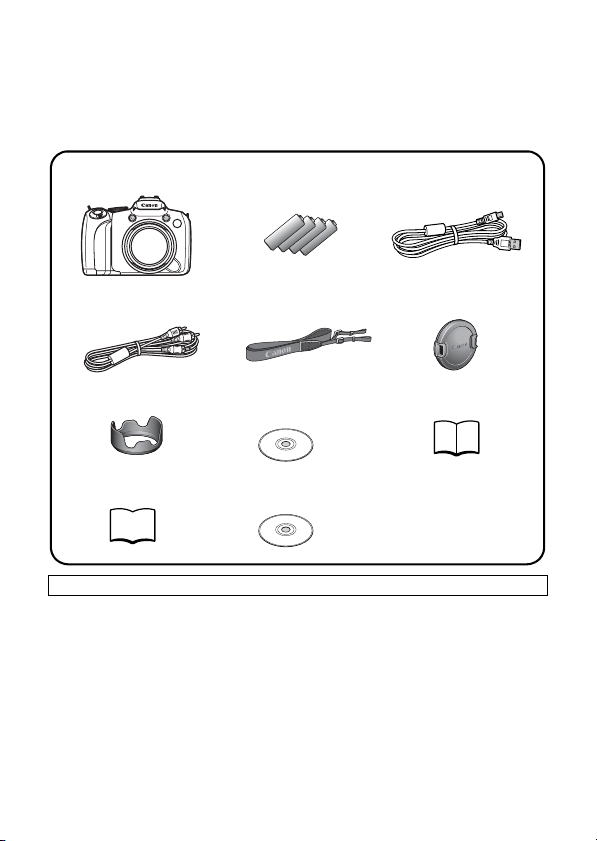
Überprüfen des Lieferumfangs
Die folgenden Teile sind im Lieferumfang enthalten. Für den Fall, dass
nicht alle im Lieferumfang des Produkts enthaltenen Teile vorhanden
sind, wenden Sie sich an den Verkäufer, von dem Sie das Produkt
erworben haben.
Kamera Batterien vom
a
Stereo-Videokabel
d
STV-250N
Gegenlicht-
g
blende LH-DC50
Handbuch Erste
jk
Schritte
Eine Speicherkarte ist im Lieferumfang nicht enthalten.
• Zur Anzeige der Handbücher ist Adobe Reader erforderlich. Microsoft Word
Viewer 2003 kann installiert werden, um die Word-Handbücher anzuzeigen
(nur Naher Osten).
Wenn diese Software nicht auf Ihrem Computer installiert ist, können Sie sie
von der folgenden Website herunterladen:
http://www.adobe.com (für PDFs)
http://www.microsoft.com/downloads/ (für das Word-Format)
bc
Typ AA (4 Stück)
Schulterriemen
e
NS-DC4
Canon Digital
h
Camera
Solution Disk
CD-ROM Canon
Digital Camera
Manuals Disk
Schnittstellenkabel
IFC-400PCU
Objektivdeckel
f
Garantiebroschüre
i
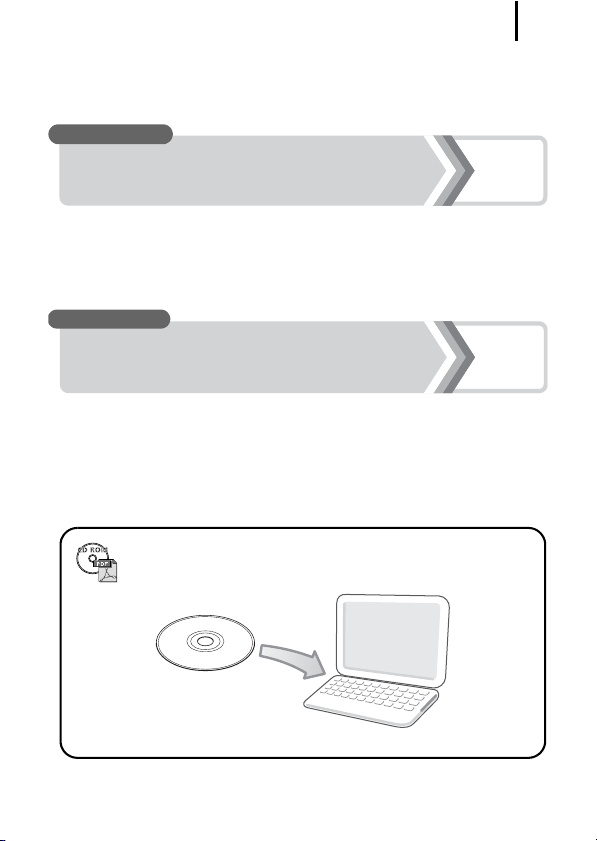
Los geht's!
Los geht's!
Dieses Handbuch ist in die zwei folgenden Abschnitte unterteilt.
1. Abschnitt
1
Handbuch Erste Schritte
In diesem Abschnitt werden die Inbetriebnahme der Kamera und
die Grundlagen zum Aufnehmen, Anzeigen und Drucken von Bildern
beschrieben. Machen Sie sich mit Ihrer Kamera und den Grundlagen
vertraut.
2. Abschnitt
Weitere Funktionen
Nachdem Sie sich mit den Grundlagen vertraut gemacht haben,
können Sie die zahlreichen weiteren Funktionen der Kamera für
anspruchsvolle Fotos nutzen. In diesem Abschnitt wird jede Funktion
im Einzelnen erklärt und beschrieben, wie Sie die Kamera an ein
Fernsehgerät zur Bildwiedergabe anschließen.
Die elektronischen Handbücher befinden sich auf der
mitgelieferten CD-ROM.
S. 9
S. 39
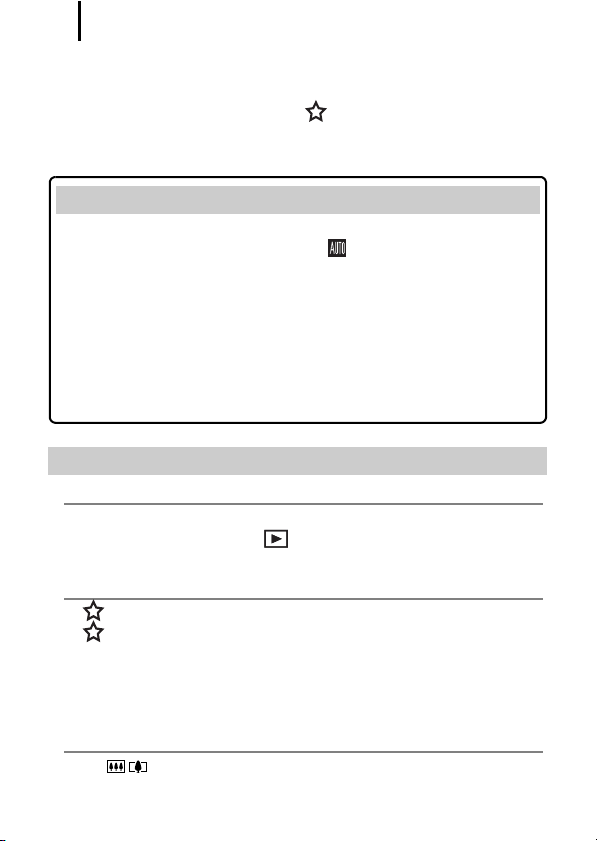
Inhalt
2
Inhalt
Listen oder Tabellen, in denen Kamerafunktionen oder -verfahren
zusammengefasst werden, sind durch gekennzeichnet.
Wichtige Hinweise . . . . . . . . . . . . . . . . . . . . . . . . . . . . . . . . 7
Handbuch Erste Schritte . . . . . . . . . . . . . . . . . . . 9
Vorbereitungen . . . . . . . . . . . . . . . . . . . . . . . . . . . . . . . 10
Aufnehmen von Fotos
Anzeigen von Fotos . . . . . . . . . . . . . . . . . . . . . . . . . . . 19
Löschen . . . . . . . . . . . . . . . . . . . . . . . . . . . . . . . . . . . . . 20
Drucken . . . . . . . . . . . . . . . . . . . . . . . . . . . . . . . . . . . . . 21
Aufnehmen von Filmen . . . . . . . . . . . . . . . . . . . . . . . . 24
Anzeigen von Filmen . . . . . . . . . . . . . . . . . . . . . . . . . . 26
Übertragen von Bildern auf einen Computer . . . . . . . 27
Systemübersicht . . . . . . . . . . . . . . . . . . . . . . . . . . . . . . 34
Weitere Funktionen . . . . . . . . . . . . . . . . . . . . . . . . 39
Überblick über die Komponenten 40
Verwenden des Einstellungs-Wahlrads . . . . . . . . . . . . . . . 43
Verwenden der Taste . . . . . . . . . . . . . . . . . . . . . . . . . 44
Betriebsanzeige und Kontrollleuchte . . . . . . . . . . . . . . . . . 45
Grundlegende Funktionen 47
Menüs und Einstellungen. . . . . . . . . . . . . . . . . . . . . . . . . . 47
Auf dem LCD-Monitor (im Sucher) und in den Menüs
angezeigte Informationen
Die LCD-Monitor- und Sucher-Anzeige . . . . . . . . . . . . . . . 62
Anpassen der auf dem Bildschirm angezeigten
Informationen . . . . . . . . . . . . . . . . . . . . . . . . . . . . . . . . . 65
Häufig verwendete Aufnahmefunktionen 67
Verwenden des optischen Zooms . . . . . . . . . . . . . . 67
Verwenden des Digitalzooms/Digital-Telekonverters . . . . 68
(Modus ) . . . . . . . . . . . . . . . . 17
. . . . . . . . . . . . . . . . . . . . . . . 49

Inhalt
Verwenden des Blitzes . . . . . . . . . . . . . . . . . . . . . . . . . 72
Nahaufnahmen (Makro/Super Makro). . . . . . . . . . . . . . 73
Verwenden des Selbstauslösers . . . . . . . . . . . . . . . . . . 75
Ändern der Aufnahmepixel und Kompression (Fotos) . . . . 80
Einstellen der Bildstabilisierungsfunktion. . . . . . . . . . . . . . 82
Anpassen der ISO-Empfindlichkeit . . . . . . . . . . . . . . . 84
Reduzieren der Verwacklungsgefahr beim Aufnehmen
(Auto ISO Shift) . . . . . . . . . . . . . . . . . . . . . . . . . . . . . . . 85
Aufnehmen mit dem Modus-Wahlrad 87
Modus-Wahlrad . . . . . . . . . . . . . . . . . . . . . . . . . . . . . . . . . 87
Filmaufnahmen . . . . . . . . . . . . . . . . . . . . . . . . . . . . . 88
Einstellen der Aufnahmefunktionen . . . . . . . . . . . . . . . . . . 93
Aufnahmemodi für bestimmte Szenen. . . . . . . . . . . . . . . . 95
Programmautomatik. . . . . . . . . . . . . . . . . . . . . . . . . . 99
Einstellen der Verschlusszeit . . . . . . . . . . . . . . . . . . 100
Einstellen der Blende . . . . . . . . . . . . . . . . . . . . . . . . 102
Manuelles Einstellen von Verschlusszeit
und Blende. . . . . . . . . . . . . . . . . . . . . . . . . . . . . . . . . . 104
Aufnehmen von Panoramabildern
(Stitch-Assist.) . . . . . . . . . . . . . . . . . . . . . . . . . . . . . . . 106
Verschiedene Aufnahmemethoden 108
Reihenaufnahme . . . . . . . . . . . . . . . . . . . . . . . . . . . . . 108
Einstellen des Blitzes . . . . . . . . . . . . . . . . . . . . . . . . . . . . 110
Überprüfen des Fokus und Gesichtsausdrucks
von Personen. . . . . . . . . . . . . . . . . . . . . . . . . . . . . . . . 113
Wechseln zwischen den Fokuseinstellungen . . . . . . . . . 117
Auswahl des AF-Rahmenmodus . . . . . . . . . . . . . . . . 118
Auswählen eines zu fokussierenden Motivs
(Gesichtsauswahl und -verfolgung) . . . . . . . . . . . . . . . 122
Aufnehmen mit Servo AF. . . . . . . . . . . . . . . . . . . . . . . . . 124
Aufnehmen von schwer fokussierbaren Objekten
(Schärfenspeicher, AF-Speicherung, Manueller Fokus,
Safety MF) . . . . . . . . . . . . . . . . . . . . . . . . . . . . . . . . . . 125
Fokusreihe (Fokus Bereich-Modus). . . . . . . . . . . . . . . . . 130
Speichern der Belichtungseinstellung
(AE-Speicherung) . . . . . . . . . . . . . . . . . . . . . . . . . . . . 131
3

Inhalt
4
Speichern der Blitzbelichtungseinstellung
(FE-Blitzbelichtungsspeicherung) . . . . . . . . . . . . . . . . 133
Einstellen der Belichtungskorrektur. . . . . . . . . . . . . . . 134
Aufnehmen mit Aufhellung dunkler Bereiche
(i-contrast) . . . . . . . . . . . . . . . . . . . . . . . . . . . . . . . . . . 135
Belichtungsreihenautomatik (AEB-Modus) . . . . . . . . . . . 136
Wechseln zwischen den Messverfahren . . . . . . . . . . . . . 137
Einstellen des Farbtons (Weißabgleich) . . . . . . . . . . . . . 139
Aufnahmen in einem der Modi unter My Colors. . . . . . . . 142
Ändern der Farben und Starten der Aufnahme . . . . . . . . 144
Automatisches Kategorisieren von Bildern
(Auto Category) . . . . . . . . . . . . . . . . . . . . . . . . . . . . . . 149
Speichern benutzerdefinierter Einstellungen . . . . . . . 150
Zuweisen von Funktionen zur Taste . . . . . . . . . . . . . 151
Einstellen von My Menu. . . . . . . . . . . . . . . . . . . . . . . . . . 153
Wiedergabe/Löschen 155
Anzeigen von vergrößerten Aufnahmen . . . . . . . . . . . 155
Anzeigen von Bildern in
Neunergruppen (Übersichtsanzeige) . . . . . . . . . . . . . . 156
Überprüfen des Fokus und der Gesichter von Personen
(Fokus Check-Anzeige) . . . . . . . . . . . . . . . . . . . . . . . . 157
Springen zu Bildern . . . . . . . . . . . . . . . . . . . . . . . . . . . 159
Sortieren von Bildern nach Kategorien (My Category) . . 161
Ausschneiden eines Ausschnitts eines Bilds. . . . . . . . . . 164
Anzeigen von Filmen . . . . . . . . . . . . . . . . . . . . . . . . . . . . 167
Bearbeiten von Filmaufnahmen. . . . . . . . . . . . . . . . . . . . 169
Drehen der Bilder in der Anzeige. . . . . . . . . . . . . . . . . . . 171
Wiedergabe mit Übergangseffekten . . . . . . . . . . . . . . . . 172
Automatische Wiedergabe (Diaschau) . . . . . . . . . . . . . . 173
Funktion zur Rote-Augen-Korrektur . . . . . . . . . . . . . . . . . 178
Aufhellen dunkler Bereiche (i-contrast) . . . . . . . . . . . . . . 183
Hinzufügen von Effekten mit der Funktion My Colors . . . 185
Ändern der Größe von Bildern . . . . . . . . . . . . . . . . . . . . . 187
Hinzufügen von Tonaufnahmen zu Bildern . . . . . . . . . 189
Nur Tonaufnahme (Sound Recorder) . . . . . . . . . . . . . . . 190
Schützen von Bildern. . . . . . . . . . . . . . . . . . . . . . . . . . . . 192
Löschen von Bildern . . . . . . . . . . . . . . . . . . . . . . . . . . . . 197
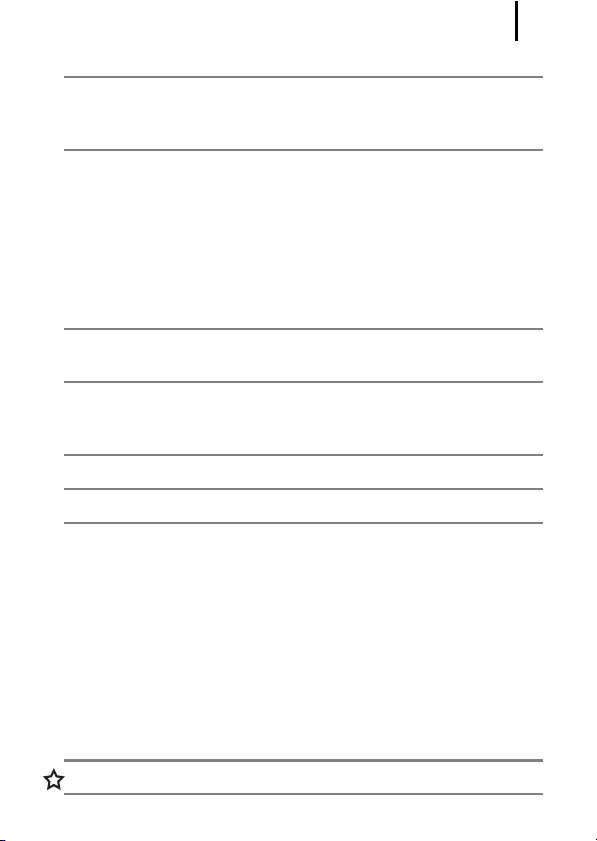
Inhalt
Druck-/Übertragungseinstellungen 202
Festlegen der DPOF-Druckeinstellungen . . . . . . . . . . . . 202
Festlegen der DPOF-Übertragungseinstellungen . . . . . . 209
Konfigurieren der Kamera 211
Stromsparfunktion . . . . . . . . . . . . . . . . . . . . . . . . . . . . . . 211
Einstellen der Zeitzone . . . . . . . . . . . . . . . . . . . . . . . . . . 212
Formatieren von Speicherkarten auf niedriger Stufe . . . . 215
Zurücksetzen der Dateinummer. . . . . . . . . . . . . . . . . . . . 216
Erstellen eines Zielortes für die Bilder (Ordner). . . . . . . . 218
Einstellen der Funktion Autom. Drehen . . . . . . . . . . . . . . 220
Zurücksetzen der Einstellungen auf Standardwerte . . . . 222
Anschluss an ein Fernsehgerät 223
Aufnehmen/Wiedergabe mithilfe eines Fernsehgeräts . . 223
Anpassen der Kamera (Einstellungen unter Meine Kamera) 225
Ändern der Einstellungen unter Meine Kamera . . . . . . . . 225
Speichern der Einstellungen unter Meine Kamera . . . . . 226
Fehlersuche 228
Liste der Meldungen 239
Anhang 243
Sicherheitsvorkehrungen . . . . . . . . . . . . . . . . . . . . . . . . . 243
Vermeiden von Fehlfunktionen . . . . . . . . . . . . . . . . . . . . 249
Anbringen der Gegenlichtblende . . . . . . . . . . . . . . . . . . . 253
Verwenden der Netzadapter und Ladegeräte (separat
erhältlich) . . . . . . . . . . . . . . . . . . . . . . . . . . . . . . . . . . . 254
Verwenden eines externen Blitzgeräts (separat
erhältlich) . . . . . . . . . . . . . . . . . . . . . . . . . . . . . . . . . . . 257
Austauschen der Speicherbatterie. . . . . . . . . . . . . . . . . . 265
Kamerapflege und -wartung. . . . . . . . . . . . . . . . . . . . . . . 267
Technische Daten . . . . . . . . . . . . . . . . . . . . . . . . . . . . . . 268
Index 277
In den Aufnahmemodi verfügbare Funktionen 281
5
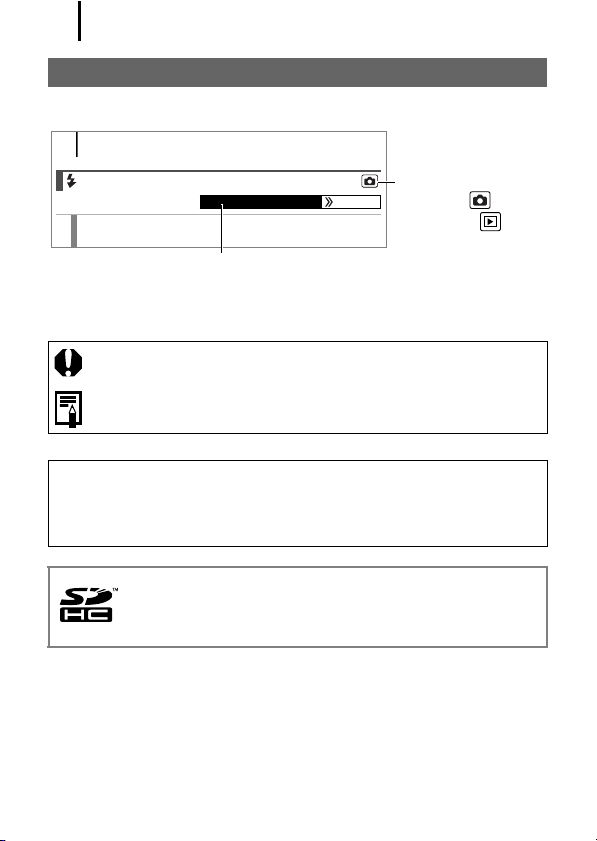
Wissenswertes zu diesem Handbuch
6
Wissenswertes zu diesem Handbuch
In diesem Handbuch verwendete Symbole
72
Verwenden des Blitzes
Verfügbare Aufnahmemodi S. 281
1
Klappen Sie den Blitz
manuell aus.
Einige Funktionen stehen möglicherweise in bestimmten Aufnahmemodi nicht
zur Verfügung.
Wenn kein besonderer Hinweis angegeben ist, kann die Funktion jedoch in allen
Modi verwendet werden.
: Dieses Symbol kennzeichnet Informationen, die sich auf die
Funktionsweise der Kamera auswirken können.
: Dieses Symbol kennzeichnet weitergehende Themen zur
Ergänzung der grundlegenden Informationen.
Die Erläuterungen in diesem Handbuch basieren auf den
Standardeinstellungen der Kamera zum Zeitpunkt des Erwerbs.
Die in diesem Handbuch verwendeten Abbildungen können sich je
nach Kamera unterscheiden.
Sie können SD Speicherkarten, SDHC Speicherkarten (SD High
Capacity), MultiMediaCards, MMCplus-Karten und HC MMCplusKarten in dieser Kamera verwenden. Diese Kartentypen werden in
diesem Handbuch einheitlich als Speicherkarten bezeichnet.
Modus:
Aufnahme ( )/
Wiedergabe ( )
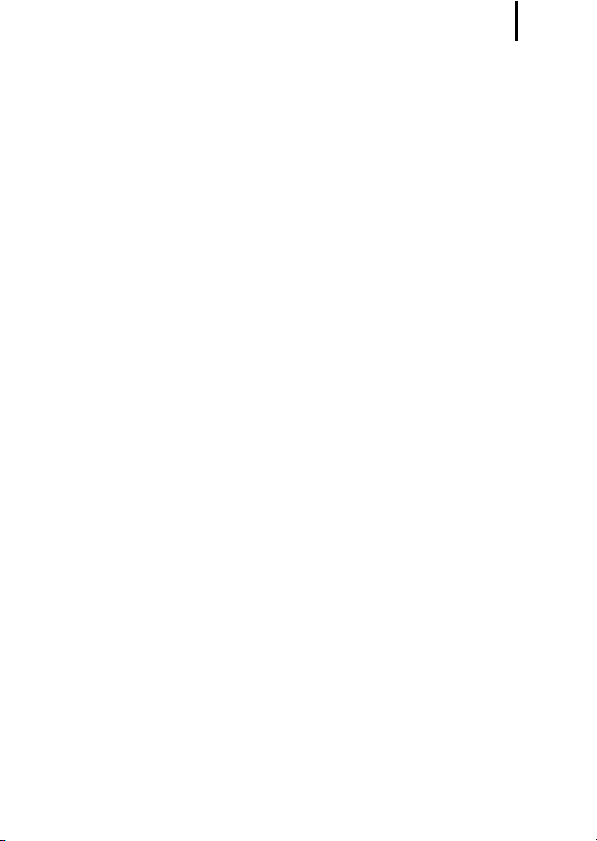
Wichtige Hinweise
7
Wichtige Hinweise
Testaufnahmen
Es wird dringend empfohlen, vor dem Anfertigen wichtiger Aufnahmen
zunächst einige Testaufnahmen zu machen, um sicherzustellen, dass
die Kamera funktioniert und Sie die Kamera ordnungsgemäß bedienen
können.
Beachten Sie, dass Canon Inc., dessen Tochterfirmen, angegliederte
Unternehmen und Händler keine Haftung für Folgeschäden
übernehmen, die aus der Fehlfunktion einer Kamera oder eines
Zubehörteils (z. B. Speicherkarten) herrühren und die dazu führen,
dass ein Bild entweder gar nicht oder in einem nicht
maschinenlesbaren Format gespeichert wird.
Warnung vor Urheberrechtsverletzungen
Beachten Sie, dass Digitalkameras von Canon zum persönlichen
Gebrauch bestimmt sind und niemals in einer Weise verwendet
werden dürfen, die gegen nationale oder internationale
Urheberrechtsgesetze und -bestimmungen verstößt oder diesen
zuwiderläuft.
Beachten Sie auch, dass das Kopieren von Bildern aus Vorträgen,
Ausstellungen oder gewerblichen Objekten mithilfe einer Kamera oder
anderer Geräte unter bestimmten Umständen Urheberrechten oder
anderen gesetzlich verankerten Rechten zuwiderläuft, auch wenn das
Bild nur zum persönlichen Gebrauch aufgenommen wird.
Garantieeinschränkungen
Informationen zu den Garantiebestimmungen für Ihre Kamera finden
Sie in der mitgelieferten Canon-Garantiebroschüre.
Kontaktinformationen zum Canon-Kundendienst finden Sie in der
Garantiebroschüre.
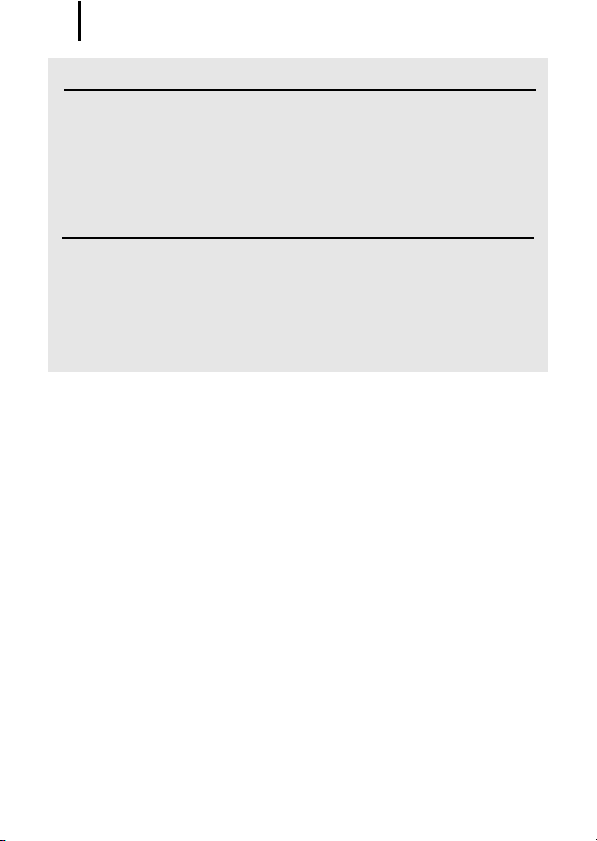
Wichtige Hinweise
8
Temperatur des Kameragehäuses
Wenn Sie Ihre Kamera über einen längeren Zeitraum nutzen,
kann das Gehäuse der Kamera sehr warm werden. Beachten Sie
dies, und gehen Sie entsprechend vorsichtig vor, wenn Sie die
Kamera über einen längeren Zeitraum in Betrieb haben. Dabei
handelt es sich nicht um eine Funktionsstörung.
Info zu LCD-Monitor und Sucher
Der LCD-Monitor und der Sucher werden mittels hochpräziser
Produktionstechniken hergestellt. Mehr als 99,99 % der Pixel
funktionieren gemäß ihrer Spezifikation. Weniger als 0,01 % aller
Pixel können mitunter versehentlich aufleuchten oder als rote oder
schwarze Punkte erscheinen. Dies hat keinerlei Auswirkungen auf
die aufgenommenen Bilder und stellt keine Fehlfunktion dar.
Videoformat
Stellen Sie das Videosignalformat der Kamera vor der Verwendung mit
einem TV-Bildschirm auf das in Ihrer Region übliche Format ein (S. 223).
Sprache
Informationen zum Ändern der Sprache finden Sie unter Einstellen der
Sprache (S. 15).
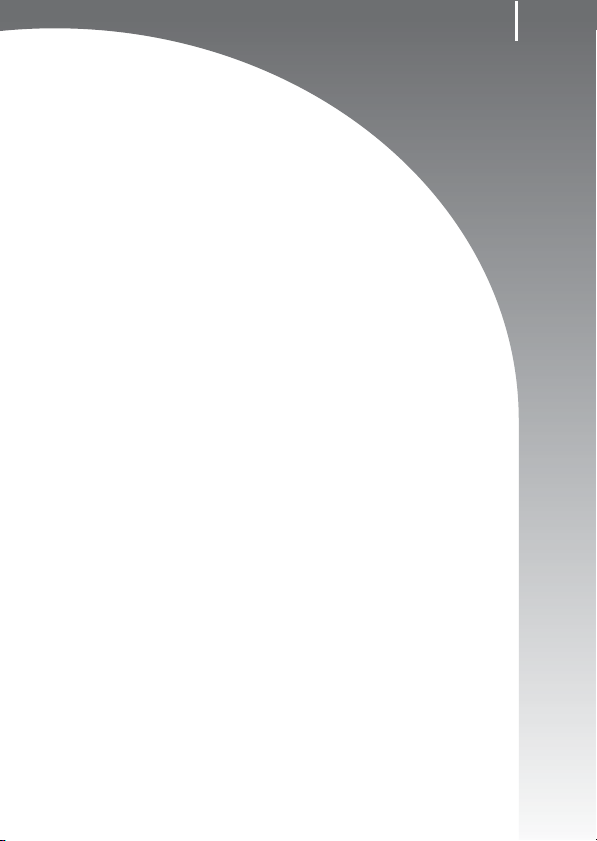
Handbuch Erste Schritte
zVorbereitungen
zAufnehmen von Fotos
zAnzeigen von Fotos
zLöschen
zDrucken
zAufnehmen von Filmen
zAnzeigen von Filmen
zÜbertragen von Bildern auf einen
Computer
zSystemübersicht
9

Vorbereitungen
10
Vorbereitungen
Einlegen der Akkus/Batterien und der
Speicherkarte
1. Schieben Sie die Abdeckungsverriegelung (a) zur
Seite, und halten Sie sie in dieser Position, während
Sie die Abdeckung aufschieben (b) und öffnen (c).
Öffnen Sie die
Abdeckung (c)
Handbuch Erste Schritte
Schieben Sie
die Abdeckung
in Pfeilrichtung
(b)
Abdeckungsverriegelung
2. Setzen Sie vier Akkus/Batterien ein.
Minuspol (–)
Pluspol (+)
Pluspol (+)
Legen Sie die im
Lieferumfang
enthaltenen vier
Batterien des
Typs AA ein.
3. Schließen Sie die Abdeckung (d), und drücken Sie sie
beim Zurückschieben nach unten, bis sie einrastet (e).
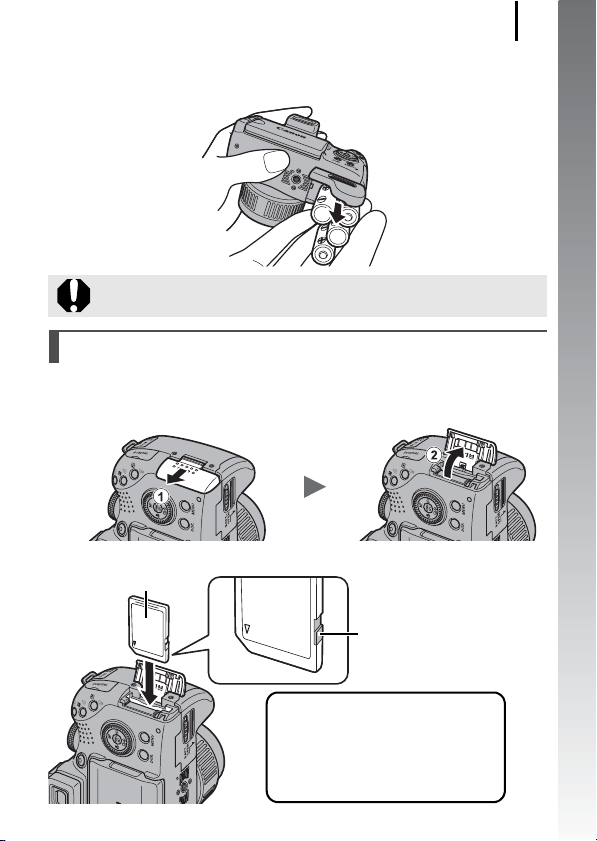
Vorbereitungen
11
Herausnehmen der Akkus/Batterien
Öffnen Sie die Abdeckung, und entnehmen Sie die Akkus/Batterien.
Achten Sie darauf, die Akkus/Batterien nicht fallen zu lassen.
Einsetzen der Speicherkarte
1. Schieben Sie die Abdeckung in Pfeilrichtung (a ), und
öffnen Sie sie (b).
2. Setzen Sie die Speicherkarte ein, sodass sie einrastet.
Vorderseite
Handbuch Erste Schritte
Schreibschutzschieber
(nur SD und SDHC
Speicherkarten)
• Vergewissern Sie sich, dass sich
der Schreibschutzschieber nicht in
der Position für den Schreibschutz
befindet (nur SD und SDHC
Speicherkarten).
• Überprüfen Sie, ob die Karte richtig
ausgerichtet ist.
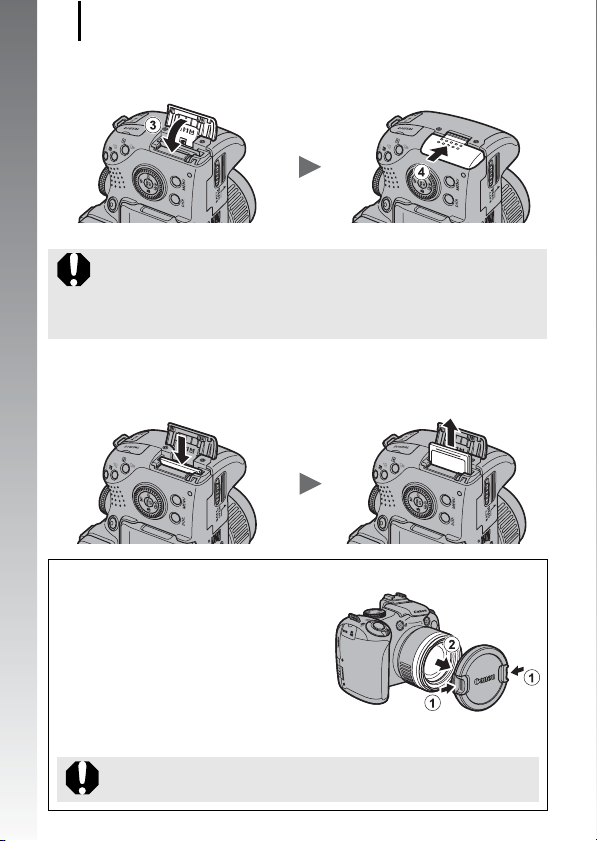
Vorbereitungen
12
3. Schließen Sie die Abdeckung (c), und schieben Sie sie
in Pfeilrichtung, bis sie einrastet (d).
Vergewissern Sie sich vor dem Einsetzen, dass die
Speicherkarte richtig ausgerichtet ist. Wenn die Speicherkarte
Handbuch Erste Schritte
in falscher Ausrichtung in die Kamera eingesetzt wird, wird die
Karte von der Kamera unter Umständen nicht erkannt, oder sie
funktioniert nicht ordnungsgemäß.
Herausnehmen der Speicherkarte
Schieben Sie die Speicherkarte so weit hinein, bis Sie ein Klicken
hören, und lassen Sie sie dann los.
Aufsetzen/Entfernen des Objektivdeckels
Drücken Sie auf beide Seiten des
Objektivdeckels (a), und entfernen
Sie ihn (b).
• Wir empfehlen Ihnen, den
Objektivdeckel nach dem Entfernen
am Schulterriemen zu befestigen,
um ihn nicht zu verlieren (S. 13).
• Setzen Sie den Objektivdeckel bei
Nichtgebrauch und Lagerung der
Kamera auf das Objektiv.
Stellen Sie sicher, dass Sie den Objektivdeckel vor dem
Einschalten der Kamera entfernen.
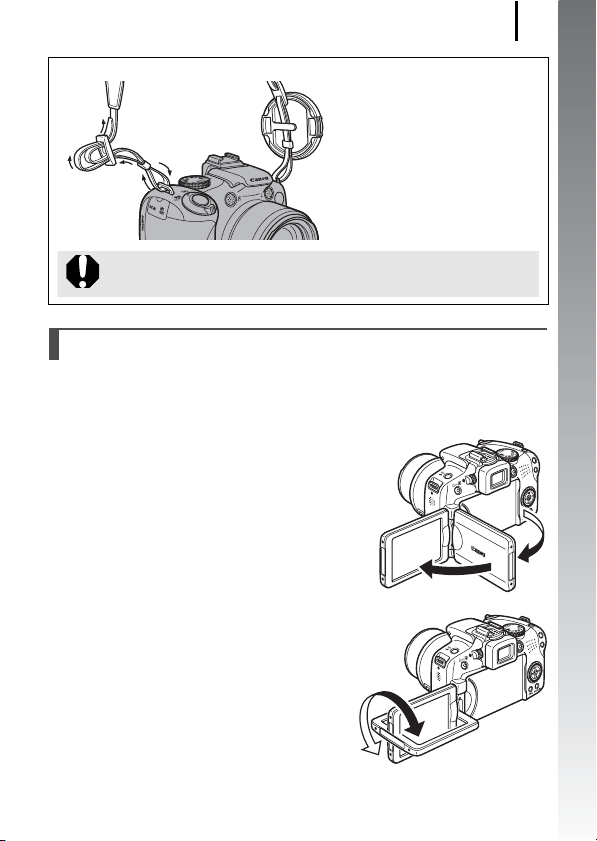
Vorbereitungen
13
Befestigen des Schulterriemens
Ziehen Sie den Riemen in der
Schnalle fest, sodass er nicht
herausrutschen kann. Verfahren
Sie ebenso auf der anderen Seite
der Kamera.
Sie können auch den
Objektivdeckel am Riemen
befestigen.
Bringen Sie vor der Verwendung der Kamera den Schulterriemen
an, um ein Herunterfallen der Kamera zu vermeiden.
Ausklappen des LCD Monitors
Sie können den LCD-Monitor verwenden, um den Bildausschnitt vor der
Aufnahme zu wählen, Menüs zu bedienen und Bilder wiederzugeben.
Der LCD-Monitor kann auf folgende Weise positioniert werden.
1. Drehen Sie ihn nach rechts oder
links.
Handbuch Erste Schritte
2. Kippen Sie ihn um 180° in
Richtung Objektiv oder um
90° nach hinten.
Wird der LCD-Monitor um 180° in
Richtung Objektiv gekippt, wird das
angezeigte Bild automatisch
umgedreht und gespiegelt (Funktion
Display spiegeln).
* Die Funktion Display spiegeln kann deaktiviert sein (S. 55).
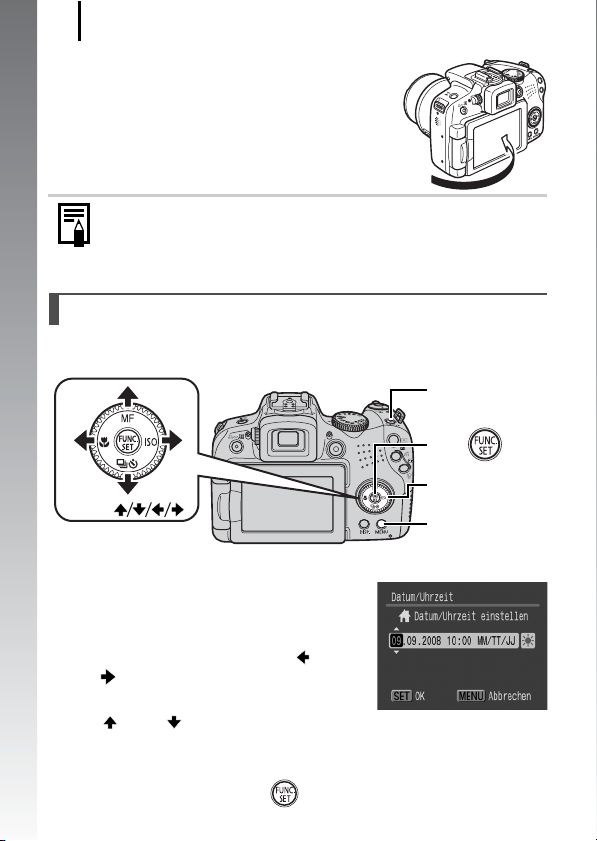
Vorbereitungen
14
3. Klappen Sie den LCD-Monitor
zurück zum Kameragehäuse, bis er
einrastet.
Nach dem Einrasten wird das Bild auf dem
LCD-Monitor wieder normal angezeigt (nicht
gespiegelt).
Halten Sie bei Nichtgebrauch der Kamera den LCD-Monitor zum
Schutz geschlossen, wobei das Display zum Kameragehäuse
ausgerichtet sein muss. Wenn Sie den LCD-Monitor andrücken,
bis Sie das Einrastgeräusch vernehmen, schaltet er sich
automatisch aus, und das Bild wird im Sucher angezeigt.
Handbuch Erste Schritte
Einstellen von Datum und Uhrzeit
Das Menü zum Einstellen von Datum/Uhrzeit wird bei der ersten
Inbetriebnahme der Kamera angezeigt.
Taste ON/OFF
Taste
Einstellungs-
Tasten
Wahlrad
Taste MENU
1. Drücken Sie die Taste ON/OFF.
2. Wählen Sie Monat, Tag, Jahr und
Uhrzeit sowie die
Anzeigereihenfolge aus.
1. Wählen Sie mit der Taste oder
eine Option aus.
2. Legen Sie mithilfe der Taste
oder den Wert fest.
• Sie können den Wert auch mit dem Einstellungs-Wahlrad
einstellen.
3. Drücken Sie die Taste .
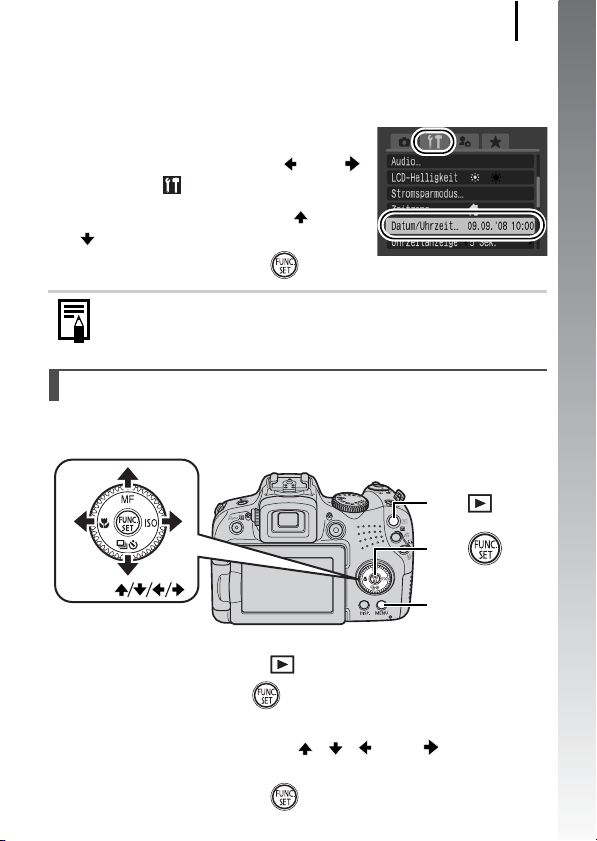
Vorbereitungen
Ändern von Datum/Uhrzeit
Gehen Sie zum Anzeigen des Menüs Datum/Uhrzeit wie folgt vor, und
führen Sie dann die oben beschriebenen Schritte 2 und 3 durch.
15
1. Drücken Sie die Taste MENU.
2.
Wählen Sie mit der Taste oder
das Menü (Einstellungen) aus.
3. Wählen Sie mit der Taste oder
die Option [Datum/Uhrzeit] aus.
4. Drücken Sie die Taste .
Der Bildschirm zum Einstellen von Datum/Uhrzeit wird
angezeigt, wenn die Lithium-Speicherbatterie leer ist (S. 265).
Einstellen der Sprache
Sie können die Sprache ändern, in der Menüs und Meldungen auf dem
LCD-Monitor angezeigt werden.
Taste
Taste
Handbuch Erste Schritte
Tasten
Taste MENU
1. Drücken Sie die Taste (Wiedergabe).
2. Halten Sie die Taste gedrückt, und drücken Sie die
Taste MENU.
3. Wählen Sie mit der Taste , , oder die
gewünschte Sprache aus.
4. Drücken Sie die Taste .
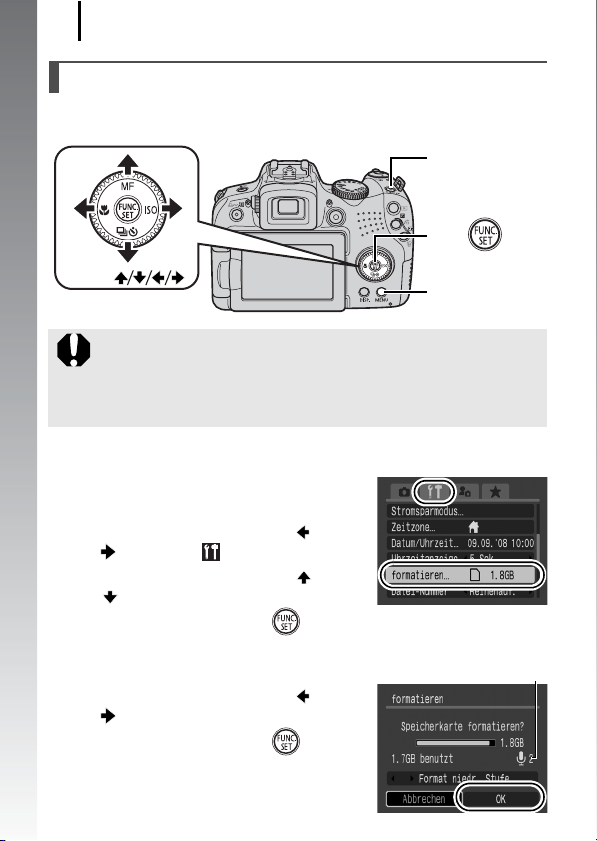
Vorbereitungen
16
Formatieren von Speicherkarten
Durch Formatieren können Sie neue Speicherkarten initialisieren bzw.
alle Bilder und sonstigen Daten von bereits verwendeten Karten löschen.
Taste ON/OFF
Taste
Tasten
Handbuch Erste Schritte
Beachten Sie, dass durch das Formatieren (Initialisieren) einer
Speicherkarte alle auf der Karte gespeicherten Daten,
einschließlich geschützter Bilder (S. 192) und Tondaten, die
mit dem Sound Recorder aufgezeichnet wurden (S. 190),
gelöscht werden.
1. Drücken Sie die Taste ON/OFF.
2.
Wählen Sie die Option [formatieren].
1. Drücken Sie die Taste MENU.
2. Wählen Sie mit der Taste oder
das Menü .
3. Wählen Sie mit der Taste oder
die Option [formatieren].
4. Drücken Sie die Taste .
3. Formatieren Sie eine
Speicherkarte.
1. Wählen Sie mit der Taste oder
die Option [OK].
2. Drücken Sie die Taste .
Taste MENU
Wird angezeigt, wenn mit dem
Sound Recorder aufgezeichnete
Tondaten vorhanden sind.
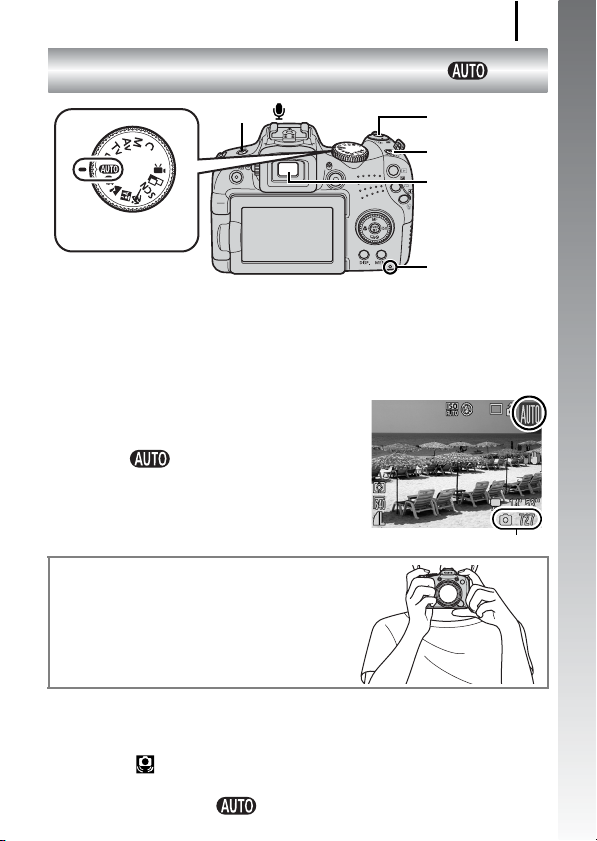
Aufnehmen von Fotos
Aufnehmen von Fotos
(Modus )
17
Handbuch Erste Schritte
Taste
Modus-Wahlrad
Auslöser
Taste ON/OFF
Sucher
Kontrollleuchte
1. Drücken Sie die Taste ON/OFF.
• Der Startton erklingt, und das Startbild wird auf dem LCD-Monitor
angezeigt. Wenn die Kamera in der Sucheranzeige eingeschaltet
wird, wird das Startbild jedoch nicht angezeigt, und der Startton
ist nicht zu hören.
• Drücken Sie die Taste ON/OFF erneut, um die Kamera auszuschalten.
2. Wählen Sie einen
Aufnahmemodus aus.
1. Drehen Sie das Modus-Wahlrad
auf .
3. Richten Sie die Kamera auf das
Motiv.
Aufnehmbare Bilder
Verringern der Verwacklungsgefahr
Legen Sie die Arme an den Körper, und
halten Sie die Kamera an beiden Seiten
fest. Auch die Verwendung eines Stativs
kann sinnvoll sein.
4. Halten Sie den Auslöser angetippt (halb
heruntergedrückt), um zu fokussieren.
• Wenn die Kamera fokussiert, ertönen zwei Signaltöne.
• Wenn rot blinkt, wird die Verwendung des Blitzes empfohlen
(S. 72) (die Meldung „Blitz zuschalten“ wird auch im Automatik-
Modus angezeigt ).
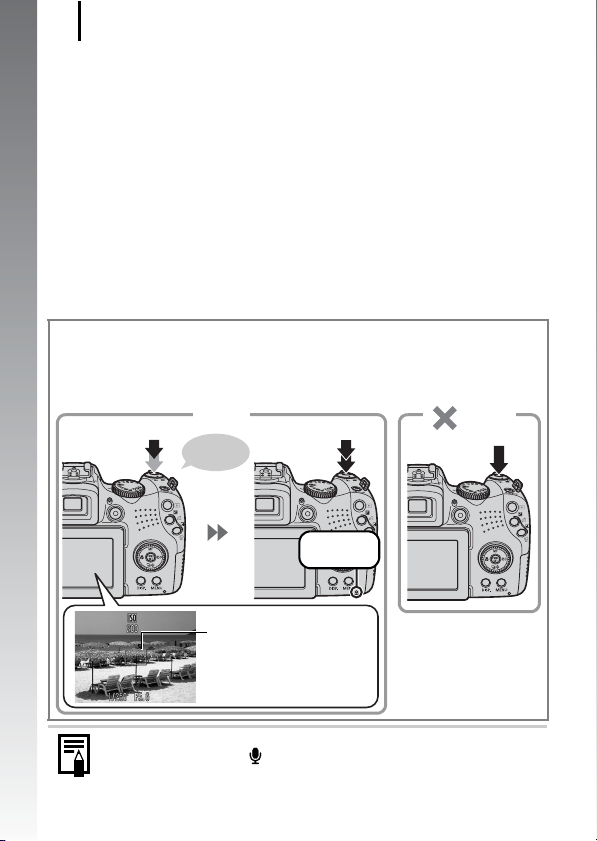
Aufnehmen von Fotos
18
5. Drücken Sie den Auslöser vollständig herunter, um
aufzunehmen.
• Das Auslösegeräusch ertönt einmal, und das Bild wird gespeichert.
• Während das Auslösegeräusch ertönt, sollten Bewegungen der
Kamera oder des Motivs vermieden werden, da dies zu
verschwommenen Bildern führen kann.
• Die aufgenommenen Bilder werden direkt nach der Aufnahme für
etwa 2 Sekunden auf dem LCD-Monitor (oder im Sucher)
angezeigt (Aufnahmerückblick). Sie können auch während der
Anzeige eines Bilds eine Aufnahme machen, indem Sie auf den
Auslöser drücken.
• Wenn Sie den Auslöser nach einer Aufnahme gedrückt halten,
wird das Bild weiterhin angezeigt.
• Während die Datei auf der Speicherkarte gespeichert wird, blinkt
Handbuch Erste Schritte
die Anzeige rot.
Aufnehmen fokussierter Bilder
Die Kamera fokussiert automatisch, wenn Sie den Auslöser halb
herunterdrücken*.
* Die Kamera ist mit einem zweistufigen Auslöser ausgestattet. Um die erste Stufe zu
erreichen, muss die Taste halb heruntergedrückt werden.
Halb herunterdrücken,
um zu fokussieren
Richtig
Piep,
piep …
Vollständig
herunterdrücken
Aufnahme:
Blinkt rot
Falsch
Sofort vollständig
herunterdrücken
AF-Rahmen
Auf dem LCD-Monitor wird
ein grüner AF-Rahmen um
den fokussierten Bereich
herum angezeigt.
Stummschaltung
Wenn Sie die Taste beim Anschalten der Kamera gedrückt
halten, werden alle Kamerageräusche stumm geschaltet. Sie
können die Einstellung im Menü Einstellungen auf
[Stummschaltung] ändern (S. 58).
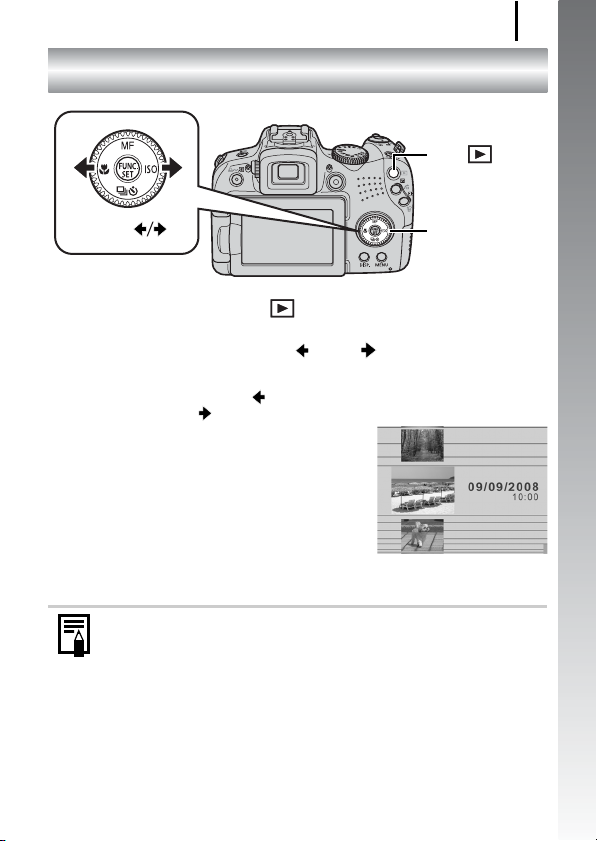
Anzeigen von Fotos
Anzeigen von Fotos
Taste
19
Handbuch Erste Schritte
Tasten
EinstellungsWahlrad
1. Drücken Sie die Taste (Wiedergabe).
2. Lassen Sie mit der Taste oder das gewünschte
Bild anzeigen.
• Drücken Sie die Taste , um zum vorherigen Bild zu wechseln,
oder die Taste , um zum nächsten Bild zu wechseln.
• Wenn Sie die Taste gedrückt halten,
wechselt die Bildanzeige schneller,
allerdings werden die Bilder in einer
gröberen Auflösung angezeigt.
• Sie können Bilder auch mit dem
Einstellungs-Wahlrad anzeigen. Durch
Drehen im Uhrzeigersinn wird das
nächste Bild angezeigt, durch Drehen
gegen den Uhrzeigersinn das
vorherige.
z Im Menü Wiedergabe können Sie [Wiedergabe] auf
[Betrachtet]* oder [LetzteAufn] setzen. (* Standardeinstellung)
z Wenn Sie [Betrachtet] ausgewählt haben, wird das zuletzt
angesehene Bild angezeigt (Fortsetzung der Wiedergabe).
z Mit folgenden Aktionen wird das zuletzt aufgenommene Bild
angezeigt – unabhängig von den Einstellungen für
[Wiedergabe]: Aufnehmen eines Bilds, Austauschen der
Speicherkarte oder Bearbeiten eines Bilds auf der
Speicherkarte mit einem Computer.
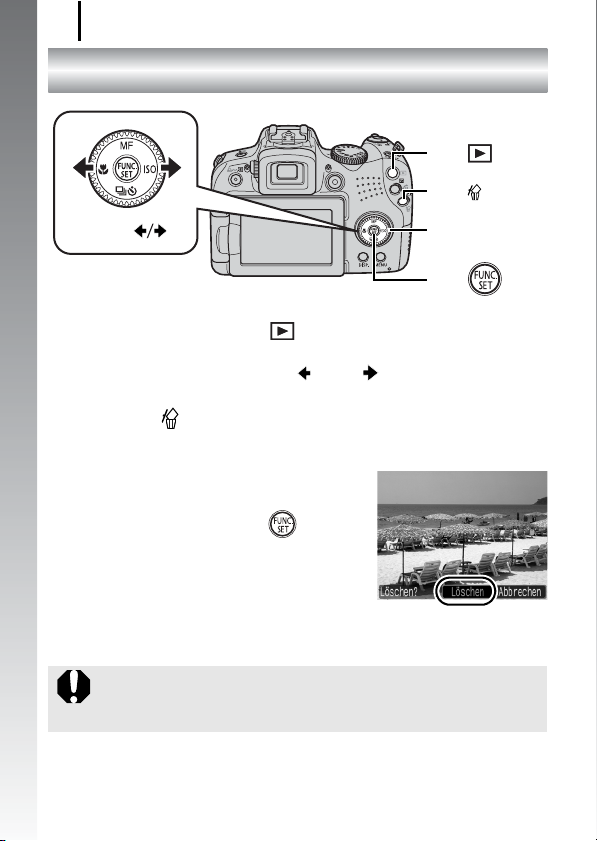
Löschen
20
Löschen
Taste
Taste
Tasten
Handbuch Erste Schritte
EinstellungsWahlrad
Taste
1. Drücken Sie die Taste (Wiedergabe).
2. Wählen Sie mit der Taste oder ein Bild aus, das
Sie löschen möchten, und drücken Sie anschließend
die Taste .
Sie können Bilder auch mit dem Einstellungs-Wahlrad anzeigen.
3. Vergewissern Sie sich, dass
[Löschen] ausgewählt ist, und
drücken Sie die Taste .
Wählen Sie die Option [Abbrechen] aus,
wenn Sie die Bilder doch nicht löschen
möchten.
Beachten Sie, dass keine Möglichkeit zum Wiederherstellen
gelöschter Bilder besteht. Gehen Sie daher beim Löschen von
Bildern sehr vorsichtig vor.
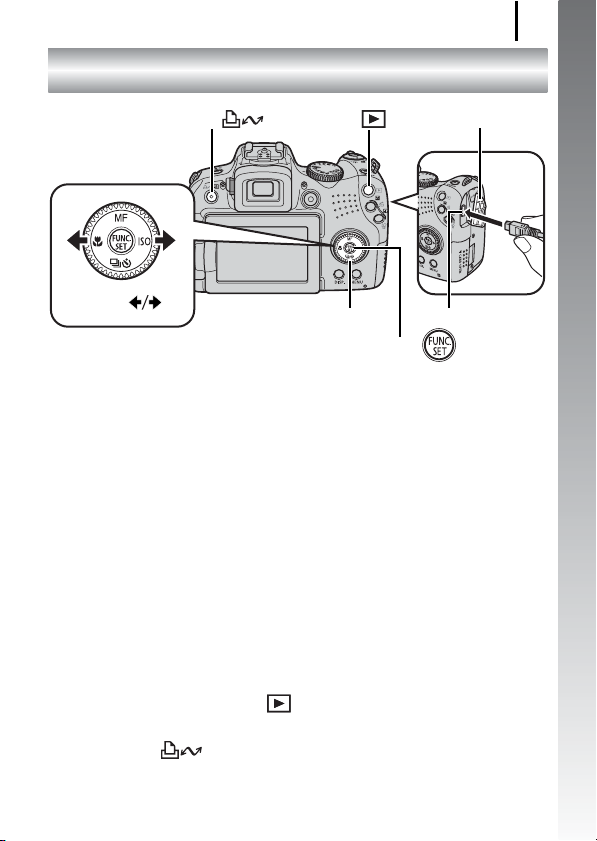
Drucken
21
Handbuch Erste Schritte
Anschlussabdeckung
DIGITAL-Anschluss
Taste
Tasten
Taste
Taste
Einstellungs-Wahlrad
1. Schließen Sie die Kamera an einen Direktdruck-
kompatiblen Drucker an.
• Öffnen Sie die Anschlussabdeckung der Kamera, und stecken
Sie den Stecker des Schnittstellenkabels vollständig in den
Anschluss hinein.
• Informationen zum Anschließen von Geräten finden Sie im
Handbuch des Druckers.
• Da diese Kamera mit einem Standardprotokoll (PictBridge)
arbeitet, können Sie sie außer mit Canon-Druckern auch mit
PictBridge-kompatiblen Druckern verwenden.
Weitere Informationen finden Sie im Benutzerhandbuch für den
Direktdruck.
2. Schalten Sie den Drucker ein.
3. Drücken Sie die Taste (Wiedergabe) an der Kamera,
um sie einzuschalten.
• Die Taste leuchtet blau.
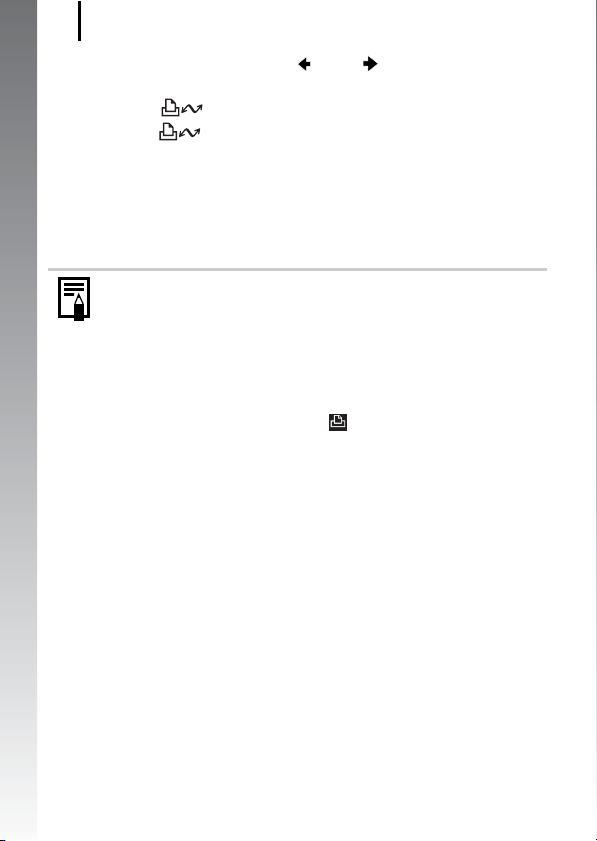
Drucken
22
4. Wählen Sie mit der Taste oder ein Bild aus, das
Sie drucken möchten, und drücken Sie anschließend
die Taste .
• Die Taste blinkt blau, und der Druckvorgang wird gestartet.
• Sie können Bilder auch mit dem Einstellungs-Wahlrad
auswählen.
• Schalten Sie nach Beendigung des Druckvorgangs die Kamera
und den Drucker aus, und trennen Sie die Verbindung mit dem
Schnittstellenkabel.
Handbuch Erste Schritte
Sie können das Aufnahmedatum mit dieser Kamera nicht beim
Aufnehmen in ein Bild einfügen (Datumsaufdruck). Mit den
folgenden Verfahren können Sie das Datum jedoch auf Bilder
drucken.
- Einstellen mit der DPOF-Funktion (Digital Print Order Format)
der Kamera (S. 202).
Einstellen der Option [Datum] auf [An] unter
[Druckeinstellungen] im Menü (Drucken).
- Verbinden der Kamera mit einem Drucker und Aufdrucken
des Datums:
Weitere Informationen finden Sie im Benutzerhandbuch für
den Direktdruck.
- Einsetzen einer Speicherkarte in den Drucker und Aufdrucken
des Datums:
Weitere Informationen finden Sie im Benutzerhandbuch Ihres
Druckers.
- Verwenden der mitgelieferten Software:
Weitere Informationen finden Sie in der Softwareanleitung.
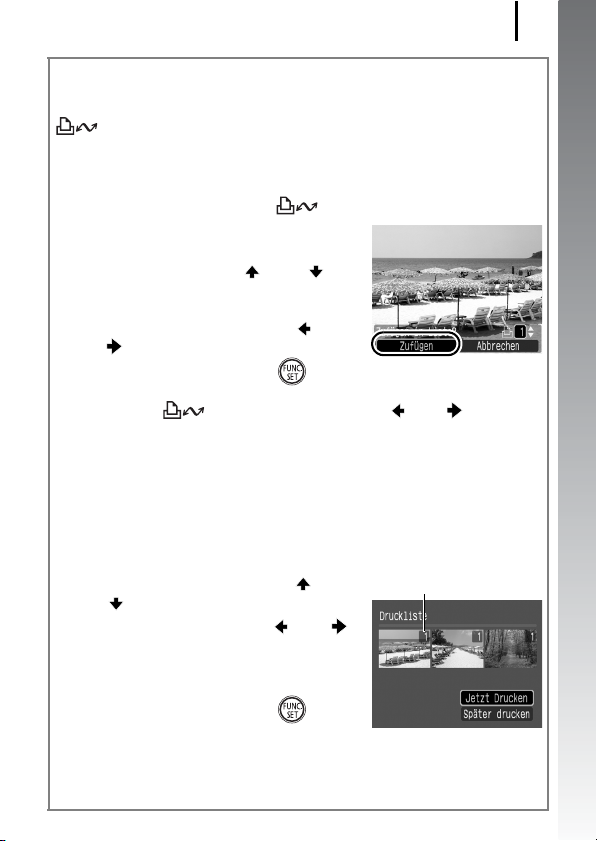
Drucken
23
Drucken über eine Druckliste
Sie können Bilder direkt einer Druckliste hinzufügen, indem Sie
unmittelbar nach der Aufnahme oder Wiedergabe eines Bilds die Taste
drücken. Sie können die Bilder dann problemlos aus der Liste
drucken, wenn Sie die Kamera an einen Drucker anschließen.
Hinzufügen zur Druckliste
1. Drücken Sie die Taste (nur Fotos).
2. Fügen Sie das Foto der
Druckliste hinzu.
1. Mithilfe der Taste oder
können Sie die Anzahl der
Ausdrucke festlegen.
2. Wählen Sie mit der Taste oder
den Eintrag [Zufügen].
3. Drücken Sie die Taste .
• Um ein Bild aus der Druckliste zu entfernen, drücken Sie erneut
die Taste , verwenden Sie die Taste oder , um
[Entfernen] auszuwählen, und drücken Sie die Taste
FUNC./SET
Drucken von Bildern aus einer Druckliste
Die Erläuterungen beziehen sich auf die Verwendung eines CanonDruckers der SELPHY ES- oder SELPHY CP-Serie.
1. Verbinden Sie die Kamera mit dem Drucker.
2. Drucken Sie das Bild.
1. Wählen Sie mit der Taste oder
die Option [Jetzt Drucken].
• Sie können die Taste oder
verwenden, um die Bilder zu
überprüfen, die der Druckliste
hinzugefügt wurden.
2. Drücken Sie die Taste .
• Der Druckvorgang wird gestartet.
• Wenn der Druckvorgang angehalten und dann fortgesetzt
wird, beginnt der Druckvorgang mit dem nächsten Bild in der
Warteschlange.
Anzahl der Ausdrucke
Handbuch Erste Schritte
.
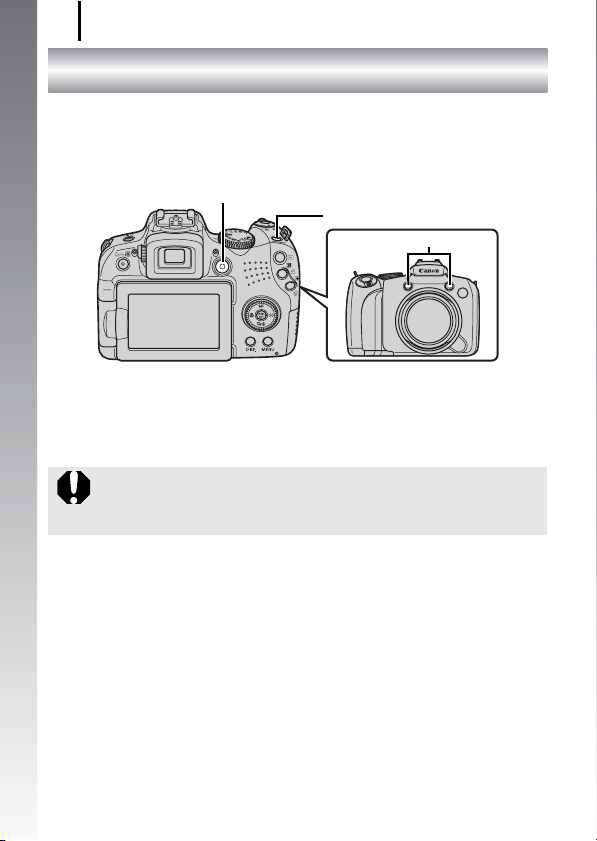
Aufnehmen von Filmen
24
Aufnehmen von Filmen
Unabhängig von der Position des Modus-Wahlrads können Sie Filme
einfach durch Drücken der Filmtaste aufzeichnen. Tondaten können in
Stereo aufgezeichnet werden.
Filmtaste
Taste ON/OFF
Mikrofon
Handbuch Erste Schritte
1. Drücken Sie die Taste ON/OFF.
2. Richten Sie die Kamera auf das Motiv.
z Berühren Sie während der Aufnahme nicht das Mikrofon.
z Geräusche, wie durch das Drücken von Tasten verursachte
Tastengeräusche, werden im Film aufgenommen.
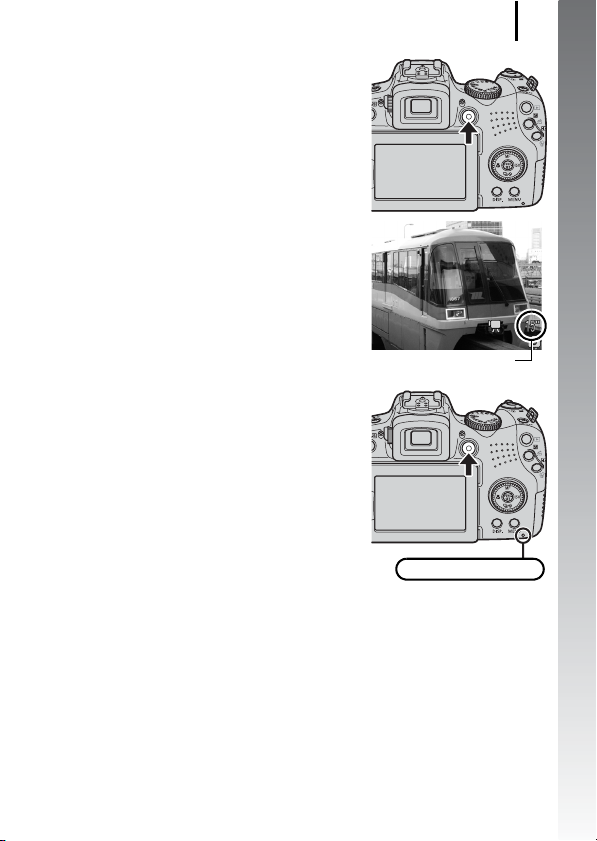
Aufnehmen von Filmen
3. Drücken Sie die Filmtaste, um
mit der Aufnahme zu beginnen.
• Die Aufzeichnung beginnt.
• Während der Aufnahme werden die
Aufnahmedauer und [z REC] auf dem
LCD-Monitor angezeigt.
Abgelaufene Zeit
4. Drücken Sie den Auslöser erneut
ganz herunter, um die
Aufzeichnung zu beenden.
• Während die Datei auf der
Speicherkarte gespeichert wird, blinkt
die Anzeige rot.
• Max Filmgröße: 4 GB*.
• Der Ton wird in Stereo aufgezeichnet.
• Die Aufzeichnung wird automatisch
beendet, wenn die maximale
Aufnahmedauer erreicht wurde oder der Speicherplatz der
eingesetzten Speicherkarte erschöpft ist.
* Auch wenn die Filmgröße nicht 4 GB erreicht hat, stoppt die Aufnahme bei einer
Filmlänge von 1 Stunde. Je nach Kapazität der Speicherkarte und
Datenschreibgeschwindigkeit wird die Aufnahme unter Umständen vor dem
Erreichen einer Länge von 1 Stunde beendet, auch wenn die Dateigröße noch
nicht 4 GB erreicht hat.
Aufnahme: Blinkt rot
25
Handbuch Erste Schritte
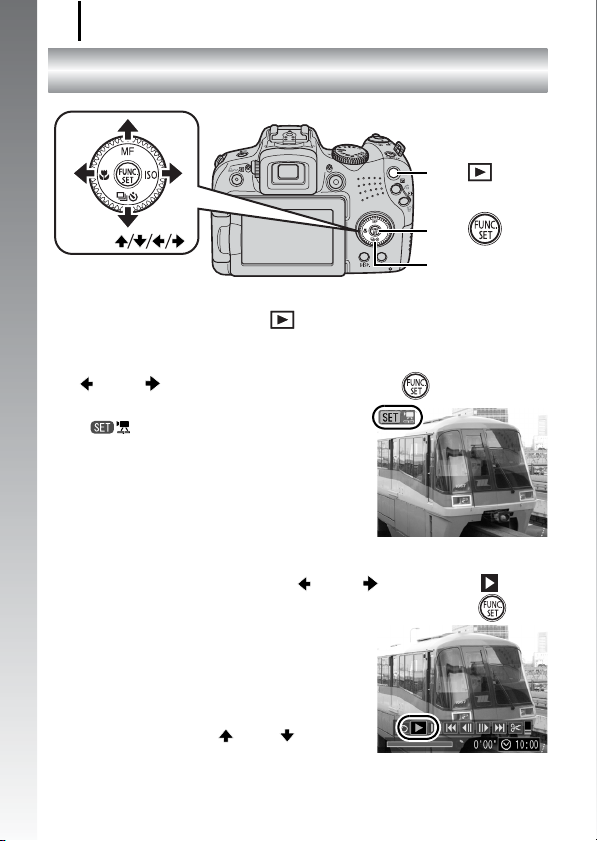
Anzeigen von Filmen
26
Anzeigen von Filmen
Taste
Tasten
Handbuch Erste Schritte
Taste
EinstellungsWahlrad
1. Drücken Sie die Taste (Wiedergabe).
2. Verwenden Sie zum Anzeigen eines Films die Taste
oder , und drücken Sie die Taste .
• Filmaufnahmen sind mit dem Symbol
gekennzeichnet.
• Sie können Bilder auch mit dem
Einstellungs-Wahlrad anzeigen.
3. Wählen Sie mit der Taste oder die Option
(Wiedergabe), und drücken Sie dann die Taste .
• Der Film wird wiedergegeben.
• Wenn Sie während der Wiedergabe die
Taste FUNC./SET drücken, können Sie
die Wiedergabe unterbrechen und neu
starten.
• Mithilfe der Taste oder können
Sie die Wiedergabelautstärke
anpassen.
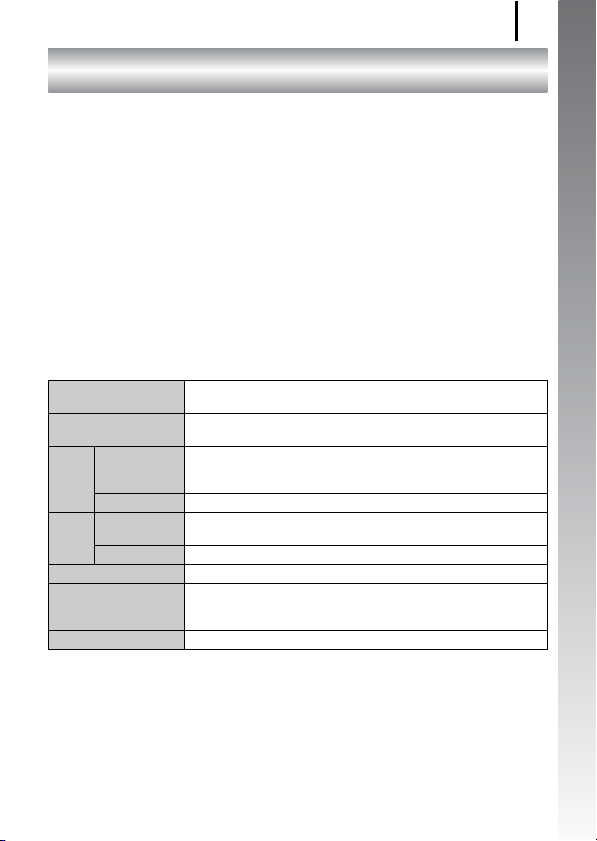
Übertragen von Bildern auf einen Computer
27
Übertragen von Bildern auf einen Computer
Wir empfehlen die Verwendung der mitgelieferten Software.
Für die Vorbereitungen erforderlich
• Kamera und Computer
• CD-ROM Canon Digital Camera Solution Disk (im Lieferumfang
der Kamera enthalten)
• Mit der Kamera geliefertes Schnittstellenkabel
Systemanforderungen
Installieren Sie die Software auf einem Computer, der die
nachstehenden Mindestvoraussetzungen erfüllt.
Windows
Betriebssystem Windows Vista (einschließlich Service Pack 1)
Computermodell Die oben aufgeführten Betriebssysteme sollten auf
Pro-
Foto Windows Vista : Pentium-Prozessor mit 1,3 GHz oder
zessor
Film Core2 Duo 1,66 GHz oder schneller
RAM Foto Windows Vista : mind. 512 MB
Film 1 GB oder mehr
Schnittstelle USB
Freier Festplatten-
speicherplatz
Anzeige 1024 × 768 Pixel/High Color (16 Bit) oder höher
Windows XP Service Pack 2
Computern mit USB-Schnittstellen vorinstalliert sein.
Windows XP : Pentium 500 MHz oder schneller
Windows XP : mind. 256 MB
• Canon Utilities
- ZoomBrowser EX : mind. 200 MB
- PhotoStitch : mind. 40 MB
schneller
Handbuch Erste Schritte
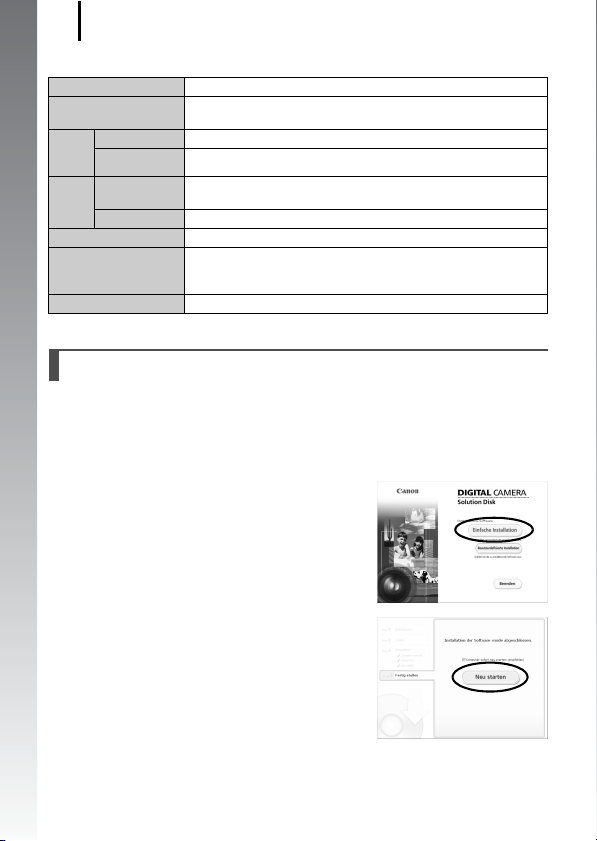
Übertragen von Bildern auf einen Computer
28
Macintosh
Betriebssystem Mac OS X (v.10.4 - v.10.5)
Computermodell Die oben aufgeführten Betriebssysteme sollten auf
Pro-
Foto PowerPC G4/G5 oder Intel-Prozessor
zes-
Film Core Duo 1,66 GHz oder schneller
sor
RAM Foto Mac OS v.10.5 : mind. 512 MB
Film 1 GB oder mehr
Schnittstelle USB
Freier Festplatten-
speicherplatz
Handbuch Erste Schritte
Anzeige 1024 × 768 Pixel/32000 Farben oder besser
Computern mit USB-Schnittstellen vorinstalliert sein.
Mac OS v.10.4 : mind. 256 MB
• Canon Utilities
- ImageBrowser : mind. 300 MB
- PhotoStitch : mind. 50 MB
Vorbereiten für das Übertragen von Bildern
1. Installieren der Software
Windows
1. Legen Sie die CD-ROM Canon Digital Camera Solution Disk
in das CD-ROM-Laufwerk des Computers ein.
2. Klicken Sie auf [Einfache
Installation].
Folgen Sie beim Installieren den
Anweisungen auf dem Bildschirm.
3. Klicken Sie nach Abschluss der
Installation auf [Neu starten] oder
[Fertig stellen].
Nach Abschluss der Installation wird
[Neu starten] oder [Fertig stellen]
angezeigt. Klicken Sie auf die
Schaltfläche, die angezeigt wird.
4. Nehmen Sie die CD-ROM aus dem Laufwerk, wenn der
normale Desktop-Bildschirm angezeigt wird.
